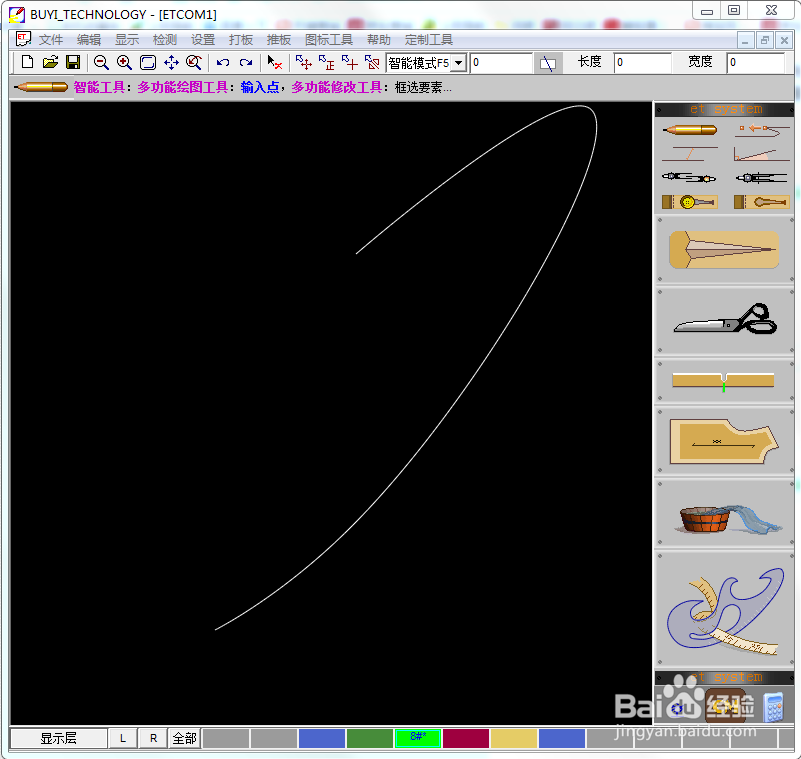1、首先,回顾一下如何画曲线,先左键点选智能笔功能,然后做图:点左键——移动——再点左键——移动——再点左键——……——右键结束。

2、再来看如何调整这条曲线:先左键点选智能笔。

3、然后,右键点选需要调整的曲线,这时候曲线会变成红色,并且会出现曲线点。

4、左键点住某一个曲线点,移动。在移动的时候可以上下滑动,也可以左右移动,任何一个点都可以移动。这时原曲线为绿色,移动手为红色。
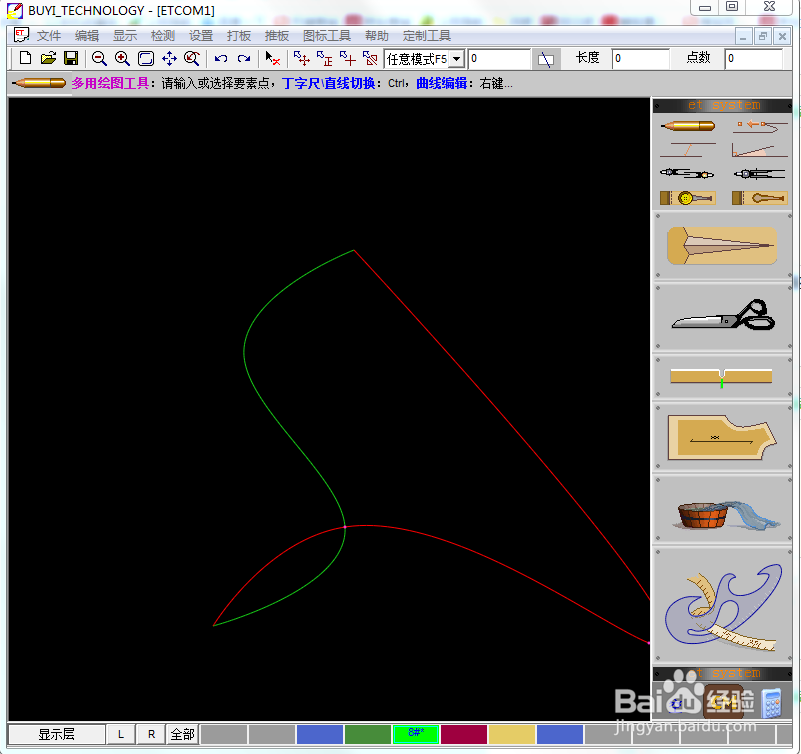
5、在移动时,我们看到只有点住的那个曲线点在移动,其余曲线点是不动的,但是曲线点之间的曲线是随着移动曲线点的移动在变化。

6、当移动到合适的位置时,松开左键,右键结束。